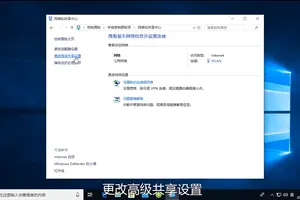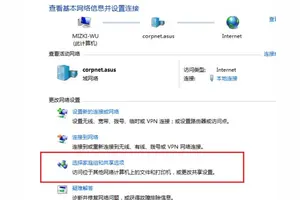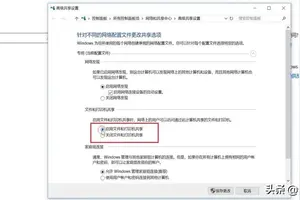1.win10恢复电脑 忘记密码怎么办
当Windows XP/2000登录密码丢失时,我们可以针对不同的情况采用不同的办法来解决:
(1)如果在安装Windows XP时,***istrator密码设置为空。大家可以在系统引导的时候按F8进入安全模式,这里的***istrator口令为空,可以直接进入,进入后对帐户和密码进行设置即可。
(2)如果设置了***istrator口令,解密的方法是:
方法1、用密码重设盘设新密码
进入安全模式登录到Windows XP后,按下“Ctrl + Alt + Del”组合键,
出现“Windows 安全”窗口,点击选项中“更改密码”按钮,出现更改密码窗口。这个窗口中,将当前用户的密码备份,点击左下角“备份”按钮,激活“忘记密码向导”,按照提示创建密码重设盘。
如果在Windows XP的登录窗口输入了错误的密码,就会弹出“登录失败”窗口,如果你的确想不起来自己的密码是什么时,可点击“重设”按钮,启动密码重设向导,通过刚才所创建的密码重设盘,重新设定密码,登录Windows XP。
方法2、使用软件修改密码
Windows Key 5.0和Windows XP/2000/NT Key这两款软件可以自动把***istrator密码修改为12345,重启系统后用此账号登录,然后在“控制面板”用户中,再重新修改管理员密码即可。
软件名:Windows Key 5.0
使用方法:运行之后会生成3个文件:txtsetup.oem、winkey.sys和winkey.inf,
把它们拷贝到一张软盘中,制作成一张Windows Key盘。然后使用Windows XP安装光盘启动电脑,启动过程中按F6键让系统安装第三方的驱动程序。此时,放入Windows Key软盘就会自动跳到WindowsKey的界面,这时它会强行把***istrator的密码换成“12345”。
软件名:Windows XP/2000/NT Key
使用方法:用它制作一张驱动软盘;然后用安装光盘启动电脑,启动过程中按“S”,插入该驱动软盘,系统管理员账号***istrator的密码就会被改为12345。
方法3、
A.开机启动Win XP,当运行到“正在启动Windows XP”的提示界面时,按“F8”键调出系统启动选择菜单,选择“带命令行安全模式”;
B.当运行停止后,会列出“***istrator”和其它用户的选择菜单(本例的其他用户以xpuser01为例),选择“***istrator”后回车,进入命令行模式;
C键入命令““net user xpuser01 1234/ADD”这是更改该用户密码的命令,命令中的“1234”是更改后的新密码,如果键入的用户不存在(xpuser01),那么系统会自动添加这个用户。
D另外还可以使用“net 1oca1group ***istrator xpuser01 /ADD”命令把xpuser01这个用户升为超级用户,即可拥有所有权限。
E.最后一步,就是重新启动计算机,在登录窗口中输入刚刚更改的新密码便可成功登陆。
方法4、还有就是,可以使用超强的Windows 2000XP系统维护光盘——ERD Commander 2003。使用该光盘启动系统后,运行开始→管理→工具→密码修改命令打开ERD Commander 2003 LockSmith Wizard窗口,在帐号框中输入要破解的帐户名,然后输入新的密码就ok了。

2.[image]20 win10系统备份后恢复系统密码错误怎么弄,求大神帮忙,
Ton8PE_V4.0.exe,制作一个U盘的PE系统,约三百M,按F12/f10,选U盘启动电脑,再点桌面,
password.exe
先点打开,再点用户名字,再点更改口令,保存更改,完成
3.win10忘记密码怎么恢复出厂设置
1、在开机启动系统时强制关机,重复三次后,就可以进入安全模式,选择疑难解答,高级选项。
2、然后进入系统高级选项后,即可看到“系统还原”选项和“回退到以前的版本”选项。
3、按照提示操作,把系统还原到安装更新前的状态即可。
4、或者选择“回退到以前的版本”,把Win10系统降级到最初安装的版本。
4.电脑用户名和密码忘了可以恢复出厂设置吗
可以pe下使用工具破解:
1、制作pe引导工具
2、下载破解系统密码工具
3、pe引导启动
4、使用工具破解密码。
win10系统请按照以下方式进行更改:
1、反复重启计算机会出来高级模式选项,选择“命令提示符的安全模式”回车。
2、运行后系统列出了系统超级用户“***istrator”和本地用户“账户名称”的选择菜单,鼠标单击“***istrator”,进入命令行模式。
3、输入:“net user (账户名称) 123 /add”,强制将用户的口令更改为“123”。若想在此添加一新用户(如:用户名为abc,口令为123)的话,请键入“net user abc 123 /add”,然后用“net localgroup ***istrators abc /add”命令将abc账户的权限提升成系统管理员。
4、重新启动计算机,选择正常模式下运行,就可以用更改后的口令“123”登录用户了。
5.Dell笔记本电脑Windows10怎么恢复出厂设置求帮忙
一、打开Win10左下角的“开始菜单”然后选择进入【电脑设置】
二、进入电脑设置之后,我们再点击进入左侧底部的【更新和恢复】设置
三、然后在Win10更新和恢复设置中,再选择【恢复】
四、接下来我们再点击“删除所有内容并重新安装Windows”下方的【开始】
到这里需要注意的是,这里需要用到此前安装Win10的镜像文件,由于小编电脑此前是使用U盘安装的,镜像文件都在U盘中,而Win10恢复出厂设置需要用到拷贝镜像中的文件,因此会提示:“缺少一些文件”
五、之后,笔者将此前安装Win10的U盘插入电脑,再次进行恢复操作,接下来就可以看到如下“初始化”设置了,然后我们点击【下一步】即可
Ps.如果电脑中有此前的Win10系统镜像文件,就无需插入安装Win10的U盘。
六、接下来会进入“你的电脑有多个驱动器”设置选项,这里有【仅限安装Window驱动器】和【所有驱动器】两个选项,大家可以根据自己情况选择。一般我们选择第一项的【仅限安装Window驱动器】即可
再下来还有其他一些选择项目,我们按照提示选择即可。最后会进入【准备就绪,可以初始化电脑】提示,我们点击【初始化】就可以了
6.win10系统怎样恢复出厂设置
Win10怎么还原系统(有一个前提,如果您的电脑死机、蓝屏、开不了机,还原的方法基本无效,这时就需要重装了)
如果您开启了系统的还原,如果您备份了映像备份,如果您下载了还原软件软件,如果您预装的是正版系统,如果全没有,您就不能还原系统就重装后在做上面的准备,下次在出事就可以还原了。
1)右击计算机选属性,在左侧选系统保护,在保护设置中选择要保护的磁盘,点选上面的还原系统设置和以前版本的文件,在选磁盘使用量大小按确定,保护几个盘就设置几个盘,按上面的方法设置。这样系统会自动备份,也可手动备份,选择这个页面最下面创建,自己创建还原点。还原方法是:Win7或810还原系统,右击计算机选属性,在右侧选系统保护,系统还原,按步骤做就是了。
2)Win10创建映像方法:打开控制面板,在系统和安全中选通过文件历史保存你的文件备份副本,在打开的页面左下角等会,会显示创建系统映像,在选创建系统映像,按要求做就是了。
3)如果使用软件备份系统:
建议下载“一键GHOST2015.09.15 硬盘版”安装、备份、恢复备份,一键即可十分方便(请搜索下载安装)。
4)预装正版系统还原的方法:(Win10中文版是正版,专业版以上版本的系统99%是盗版的)
建议咨询品牌客服会告诉您方法,因为品牌不一样,方法也不一样。
7.笔记本电脑如何刷机恢复出厂设置
鼠标左键点击开始,设置,选择更新和安全,点击左侧的恢复,选择重置此电脑下方的开始,点击删除所有内容,等待你的电脑自动重启即可。
8$z0EgcmgSQ9m$/工具:戴尔笔记本win10、可用网络。一、首先正常关机,开机后出现dell图标界面,一直狂摁F2键盘,然后进入BIOS设置界面。
按键盘“→”,跳转到Boot页面,按键盘的“↓”,将Secure Boot选项设置为Disabled(直接摁键盘的回车键就可以设置)。二、摁键盘的“←”,跳转到Advanced页面,在摁键盘的“↓”,将BIOS Auto-Recovery选项 设置为enabled。
三、然后摁下键盘的F10,保存和重启电脑。重启后,在出现dell图标瞬间,一直狂摁F12,出现设置界面。
在出现的界面上选择SupportAssist OS Recovery,摁回车键进入恢复界面。四、进入恢复界面后,在出现的恢复界面上,选择【还原系统】选项。
五、点击【确定】按钮,不进行备份。(注意:只会清空系统盘C盘的数据,不会清空非系统盘的数据,比如E盘和D盘等就不会被清空)六、大约等待10-20分钟左右,也有等待30分钟的,视情况而定。
七、恢复完成后,点【完成】按钮,系统重启后,自动进入win10。2 187乖灬叫我小仙女2017-06-06 知道合伙人数码行家关注笔记本win10恢复出厂设置步骤:1:开启电脑,在桌面的左下角鼠标左键点击桌面图标。
2:在弹出的选项框里,鼠标点击左下方的“设置”选项进入。3:进入设置窗口中后,在右下角找到“更新与安全”,鼠标点击进入。
4:进入“更新与安全”设置窗口后,用鼠标点击左侧的“恢复”。5:在弹出的窗口中,点击“重置此电脑”下的“开始”。
6:然后,还会弹出一个窗口,有"删除所有内容"选项,然后就等待一段时间就搞定了。注意事项:恢复出厂设置时电脑不能断电。
系统版本:win10。
8.戴尔笔记本win10怎么恢复出厂设置
1、首先我们打开Win10开始菜单,点击“设置”选项;
2、打开系统设置后,找到并点击“更新和安全”选项。
3、然后选择“恢复”选项,这时我们就可以看到 “重置此电脑”的选项了,单击“开始”就可以进行重置过程了;
4、接下来会出现两个选项“保留我的文件”和“删除所有内容”;
5、如果电脑中有多个驱动器的话,可以选择性删除驱动器中的文件;
6、选择第一个选项后会弹出以下界面,我们选择第一个,“仅删除我的文件”
7、最后直接点初始化,耐心等待,等待它完成就可以了。
转载请注明出处windows之家 » win10电脑备份恢复出厂设置密码
 windows之家
windows之家